PHP es uno de los lenguajes de programación más populares en la web. De hecho, el 78,8% de todos los sitios web utilizan PHP de una forma u otra. Si usas WordPress, también estás usando PHP, incluso si no interactúas directamente con ningún código. PHP en WordPress hace posible la mayoría de las funciones que utiliza, y comprender cómo funciona es necesario si desea realizar grandes cambios en su sitio web.
Hay muchas maneras de editar PHP en WordPress o de agregar código a su sitio. El enfoque que utilice dependerá de su nivel de comodidad al editar archivos de WordPress, pero el proceso es mucho más fácil de lo que podría imaginar.
En este artículo, repasaremos brevemente cómo funciona PHP. A continuación, le mostraremos cuatro formas de agregar PHP en WordPress, ya sea que prefiera usar un plugin o hacerlo manualmente. ¡A trabajar!
- Table Índice:
- Una introducción a PHP en WordPress
- Métodos sencillos para agregar PHP en WordPress
- Convierta PHP en códigos cortos de WordPress
- Agregar fragmentos de código en todo el sitio con un complemento
- Personalice el tema de su hijo en WordPress
- Use un cliente FTP para editar archivos PHP manualmente
- Conclusión
Table Índice:
- Una introducción a PHP en WordPress
- 1. Convierta PHP en códigos cortos de WordPress
- 2. Agregue fragmentos de código para todo el sitio con un complemento
- 3. Personaliza el tema de tu hijo en WordPress
- 4. Use un cliente FTP para editar archivos PHP manualmente
Una introducción a PHP en WordPress
PHP es un lenguaje de programación de ‘propósito general’ que es popular en el desarrollo de sitios web. Más importante aún, WordPress está construido usando PHP. Eso hace que sea esencial tener una comprensión básica de cómo funciona PHP si desea hacer grandes cambios en el sistema de gestión de contenido (CMS) o agregar nuevo código a su sitio.
No es necesario ser programador para editar o agregar PHP en WordPress. Dependiendo de lo que quieras hacer, es fácil encontrar muchos tutoriales que te guiarán a través de todo el proceso e incluso proporcionar fragmentos de código que puedas usar. Por ejemplo, tenemos un artículo completo que lo guía a través de varios cambios que puede realizar en las funciones.archivo php.
Métodos sencillos para agregar PHP en WordPress
Si no te sientes cómodo trabajando con código, puede parecer intimidante editar archivos de WordPress y PHP. Sin embargo, WordPress ofrece varias formas de agregar código PHP a su sitio web, que van desde complementos hasta el enfoque manual. Siempre y cuando realice una copia de seguridad de su sitio web antes de hacer grandes cambios o usar un sitio de preparación, debe sentirse libre de experimentar según sea necesario.
Convierta PHP en códigos cortos de WordPress
Como de costumbre, los complementos ofrecen el enfoque más simple para resolver un problema específico en WordPress. Hay varios complementos que puedes usar para agregar código personalizado a tus archivos de WordPress sin tener que editarlos directamente.
Una opción es convertir sus fragmentos de código PHP en códigos cortos que puede usar fácilmente en el editor de WordPress o en las áreas de widgets. Esto es útil si está buscando agregar PHP a una publicación o página específica en su sitio.
Para hacer esto, puede usar el complemento Insertar fragmento de código PHP gratuito:
Con este plugin, podrás crear códigos cortos personalizados para fragmentos de código PHP. Puede agregar estos fragmentos usando el complemento, y generará códigos cortos que puede usar en cualquier lugar de su sitio web para ejecutar esas funciones.
Después de instalar y activar el complemento, verá una nueva pestaña en el panel de control con la etiqueta Código PHP XYZ. Seleccione esa pestaña y vaya a Fragmentos de código PHP → Agregar nuevo fragmento de código PHP:

El complemento le pedirá que establezca un «nombre» para su fragmento, que debe describir su propósito y agregar su código dentro del campo de código PHP:

Tenga en cuenta que Insertar fragmento de código PHP no valida el código que agrega. Si el código no funciona, tendrás que solucionarlo por tu cuenta.
Una vez que agregue un fragmento de código usando el complemento, aparecerá en la pestaña Fragmentos de código PHP. Tiene opciones para pausar scripts individuales, así como para editarlos, eliminarlos y previsualizarlos:

El código corto para colocar el fragmento está disponible en la columna Código corto del fragmento. Una vez que obtenga una vista previa del código para asegurarse de que funciona, puede seguir adelante y agregar el código corto en cualquier lugar de su sitio.
Agregar fragmentos de código en todo el sitio con un complemento
Otro complemento que puede ayudarlo a agregar PHP en WordPress es el complemento de fragmentos de código gratuitos.
Con este complemento, puede agregar fácilmente fragmentos de código generales a su sitio yendo a Fragmentos de código → Agregar nuevo. Cuando agrega su fragmento de código PHP, puede elegir entre ejecutarlo en todas partes o solo en el frontend o el backend de su sitio:

Además de agregar código PHP a WordPress, el complemento también puede ayudarlo a agregar CSS, HTML o JavaScript.
Personalice el tema de su hijo en WordPress
WordPress viene con una herramienta llamada Editor de temas que le permite editar sus archivos de temas directamente desde el panel de control. Idealmente, lo hará mientras usa un tema secundario, para que no pierda ninguna modificación que realice al actualizar el tema principal.
Para acceder al editor de temas, vaya a Apariencia → Editor de temas. Verás un sencillo editor de texto a la izquierda y una lista de archivos a la derecha:

La lista de archivos de tema le da acceso directo a todos los archivos personalizables de su tema. Debajo de cada entrada, también verás su nombre de archivo completo. La mayoría de las opciones aquí serán archivos PHP.
Puede cambiar el tema que está editando utilizando el menú desplegable Seleccionar tema para editar. Además, puede buscar documentación para funciones específicas utilizando el menú desplegable Documentación debajo del editor:

Buscar una función te enviará a su página de Codex de desarrollo de WordPress (si hay una disponible). Ten en cuenta que si estás editando un tema personalizado, es posible que no puedas encontrar documentación para funciones específicas. Una vez que realice los cambios que desee, puede hacer clic en Actualizar archivo para guardarlos.
Si estás buscando específicamente agregar fragmentos de código a tu sitio, es probable que desees editar las funciones.archivo php.
Use un cliente FTP para editar archivos PHP manualmente
El principal inconveniente de usar el Editor de temas de WordPress es que el editor en sí es muy simple. Si alguna vez has usado un editor de código completo, entonces sabes que te estás perdiendo una gran cantidad de funciones al modificar archivos desde tu panel de control.
Una mejor alternativa es acceder a los archivos de su sitio web a través de FTP y usar su editor de texto favorito para actualizarlos. Para ello, necesitarás un cliente FTP como FileZilla.
Si es la primera vez que utiliza un cliente FTP, deberá buscar los detalles de inicio de sesión de su sitio web. Tus credenciales de FTP no son las mismas que utilizas para iniciar sesión en WordPress.
Tradicionalmente, tu proveedor de alojamiento web creará una cuenta FTP para ti cuando te registres en un plan. Los detalles de esa cuenta deben estar accesibles en su panel de control de alojamiento:

Para conectarse a su sitio web a través de FTP, necesitará la dirección de host, su nombre de usuario y contraseña de FTP, y los detalles específicos del puerto (si están disponibles). Una vez que tenga esa información, puede conectarse a su sitio web utilizando FileZilla o cualquier otro cliente FTP.
Después de acceder a su sitio web, deberá encontrar la carpeta raíz de WordPress, que contiene todos los archivos de su sitio. Por lo general, esa carpeta se llama public o public_html, o lleva el nombre de su sitio web:

Una vez que tenga acceso a la carpeta raíz, puede modificar cualquiera de sus archivos de WordPress y agregarles código PHP personalizado. En términos generales, recomendamos no modificar ningún archivo si no está seguro de lo que hacen.
Para editar archivos, necesitará una comprensión general de cómo está estructurado el directorio raíz. Dentro de la carpeta principal, encontrará archivos de configuración de todo el sitio. Eso incluye el .archivo htaccess, que puede modificar para agregar una funcionalidad interesante en WordPress.
Los archivos de temas y complementos se pueden encontrar dentro de la carpeta wp-content. Si vas a wp-content/plugins o temas, verás que cada tema y complemento tiene su propia carpeta. Si abres una de las carpetas de tu tema, por ejemplo, podrás editar todos los mismos archivos a los que tienes acceso con la herramienta Editor de temas de WordPress.
Para editar un archivo, haga clic con el botón derecho en él y seleccione la opción Ver/Editar. Al hacerlo, se abrirá el archivo utilizando el editor de texto predeterminado local:

Cuando haya terminado de hacer cambios en cualquier archivo, guárdelo y su cliente FTP cargará la nueva versión en su servidor. ¡Eso es!
Conclusión
Editar y agregar PHP en WordPress es relativamente simple. Siempre y cuando te sientas cómodo trabajando con código, o incluso simplemente copiándolo y pegándolo, puedes agregar fragmentos que mejorarán la funcionalidad de tu sitio de maneras increíbles.
Sin embargo, siempre que agregues código a WordPress, siempre debes hacer una copia de seguridad de tu sitio primero en caso de que algo salga mal. Por ejemplo, agregar PHP con sintaxis incorrecta podría activar el modo de recuperación de WordPress.
Para recapitular, las cuatro formas principales de agregar PHP en WordPress son:
- Convertir su PHP en códigos cortos con el complemento Insertar fragmento de código PHP
- Agregar fragmentos PHP a su sitio con el complemento Fragmentos de código
- Personalizar el tema de su hijo usando el Editor de temas
- Usar un cliente FTP para editar archivos de WordPress manualmente
Si está listo para comenzar, puede consultar nuestra colección de diez fragmentos de código útiles para sitios de WordPress. Si quieres ir aún más lejos, tenemos una guía sobre cómo convertirte en desarrollador de WordPress.
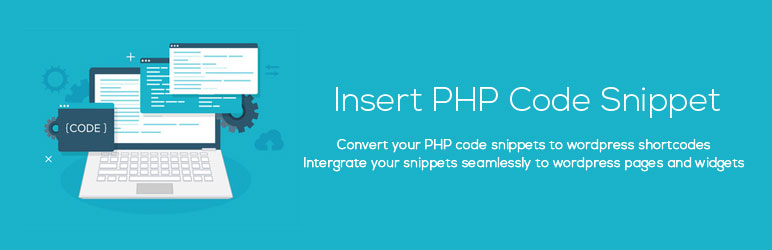 Insertar fragmento de Código PHP
Insertar fragmento de Código PHP
 Fragmentos de código
Fragmentos de código
